Bluetooth se ne poveže z napravo. Postopek za vklop Bluetooth v računalniku in morebitne težave
Kako vklopiti Bluetooth v računalniku, je pogosto vprašanje. Dejstvo je, da za razliko od prenosnika na tipkovnici stacionarnega računalnika ni gumba za vklop brezžičnega komunikacijskega modula. Kako ga v tem primeru omogočiti ali onemogočiti?
Treba je opozoriti, da stacionarni računalniki privzeto niso opremljeni s takšnimi napravami. Toda kako vključiti Bluetooth namizni računalnik? Tukaj je vse preprosto. Lahko se kupi ločeno. So dveh vrst:
- Zunanji.
- Interno.
Prvi se priključi na vrata USB. Na drugo je treba neposredno priključiti matična plošča prek PCI reže. Prva možnost je veliko lažja, saj vam ni treba razstaviti sistemske enote.
Kako ugotoviti, ali je v računalniku Bluetooth: Video
Kako povezati bluetooth z računalnikom
S samo povezavo ne bi smelo biti težav. Tukaj je vse izjemno preprosto. Če imate vrsto zunanje naprave, jo preprosto vstavite vrata USB... Če ste izbrali notranjega, boste morali razstaviti sistemsko enoto in modul vstaviti v ustrezno PCI reža... Praviloma se nahajajo na zadnji strani ohišja.
Nato vklopite računalnik. Po nalaganju operacijskega sistema se mora prikazati sporočilo, da je bila najdena nova strojna oprema. Vstavite disk, ki ste ga dobili z napravo, in namestite programsko opremo... Tako smo ugotovili, kako povezati adapter Bluetooth z računalnikom. Zdaj lahko nadaljujete z aktivacijo in konfiguracijo.
Kako vklopiti Bluetooth v računalniku
Kot je navedeno zgoraj, na tipkovnici namiznega računalnika ni posebnega gumba za vklop adapterja. Vendar pa obstajajo drugi načini za omogočanje Bluetooth v računalniku. Omeniti velja, da se privzeto vedno izvaja. Torej, če ga morate onemogočiti, lahko to storite na dva načina:
- V upravitelju opreme.
- V nastavitvah modula.
Torej, za vstop v upravitelja strojne opreme morate pritisniti kombinacijo tipk Start + R. V oknu, ki se prikaže, napišite devmgmt.msc in pritisnite "Enter".
Po tem se bo zagnalo orodje, ki ga potrebujemo. Vse, kar ostane, je najti Bluetooth. Morda se skriva omrežni adapterji... Kliknite nanjo desni klik miško in izberite ustrezen element (vklop ali izklop).
Poleg tega lahko prek njegovih nastavitev aktivirate komunikacijo Bluetooth na osebnem računalniku. Po namestitvi gonilnikov se ustrezna ikona prikaže v sistemski vrstici (spodnji desni kot namizja). Če z desno miškino tipko kliknete nanj, se prikaže meni, v katerem boste videli več elementov:
- Dodajte naprave.
- Pokaži opremo.
- Odprite možnosti.
- Onemogočite (ali omogočite) adapter.
- Ikona za brisanje.
Izberite dejanje, ki ga potrebujete, in to je to. Prav tako lahko upravljate Bluetooth s programi drugih proizvajalcev.
Prenos datotek iz ene naprave v drugo prek Bluetooth: Video
Dodajanje nove opreme
Pred prenosom datotek ali uporabo to povezavo na računalnik morate povezati želeno strojno opremo. Kako povežem novo napravo Bluetooth na računalniku? To je preprosto. Najprej v nastavitvah adapterja v računalniku potrdite polje »Dovoli zaznavanje ta računalnik", In tudi na zavihku "Skupna raba" nastavite oznako v elementu" Dovoli pošiljanje in prejemanje datotek ".
Vsaka oseba se prej ali slej sooči s problemom prenosa informacij na svoj računalnik. Razlogov za to je lahko veliko: pomanjkanje potrebnih povezovalnih kablov, nezmožnost odpiranja ohišja in priključitve drugega trdi disk in veliko več. Vsak uporabnik razmišlja o načinih prenosa informacij in to je običajen pojav za napredne uporabnike. Zdaj Bluetooth ni tako priljubljen, kot je bil, vendar bo nekaterim uporabnikom še vedno koristno, če se naučijo, kako vklopiti Bluetooth v računalniku. Konec koncev je to eden od načinov, kako lahko podatke prenesete v računalnik ali prenosnik brez žic.
Objavil sem že članek o tem, kakšne nianse so pri vklopu bluetootha v prenosnem računalniku, tukaj je "", če pa imate ta trenutek obstaja samo računalnik, potem potrebujete adapter za bluetooth, da se bluetooth pojavi v vašem računalniku. Če imate prenosni računalnik in želite na njem uporabljati bluetooth, sledite zgornji povezavi. Ta članek je dodatek k prejšnjemu članku, tako da če imate v prenosnem računalniku celo bluetooth in ste že ugotovili, kako ga uporabljati, potem v vsakem primeru priporočam, da ga preberete do konca. Ampak najprej stvari.
V tem članku bi rad govoril o vseh fazah: namestitev, povezava in nastavitve adapterja bluetooth ter kakšne težave lahko ima uporabnik.
Bluetooth – kdo je in čemu služi
Za začetek bi morali razumeti, kaj je bluetooth in čemu je namenjen. Bluetooth je tehnologija, ki omogoča brezžično povezavo naprav na omejeni razdalji, ki mora biti opremljena z adapterji Bluetooth. Večina pripomočkov, kot so prenosni računalniki, telefoni in druge naprave, ima vgrajene adapterje, osebni računalniki pa ne. Da bi se lahko vezal Osebni računalnik z drugo napravo, morate namestiti adapter bluetooth.
Bluetooth adapter je naprava v obliki majhnega bliskovnega pogona, ki je vstavljen v vrata USB. Naprave ni težko vstaviti v računalnik, a glede na potrebo po pogosti uporabi sprednjih vrat ohišja vam svetujem, da ne bodite leni in adapter namestite zadaj. sistemska enota... To je storjeno ne le zaradi dejstva, da bo adapter oviral, ko USB-pogon priključite s sprednje strani, ampak tudi zaradi preprečevanja poškodb.
Tukaj je primer, kako bi lahko izgledalo:
Tako sva z vami ugotovila, da brez nakupa adapterja Bluetooth ne boste mogli izmenjati datotek prek bluetootha. Zdaj pa začnimo delati z računalnikom.
Povezovanje in prepoznavanje možnih težav Bluetooth
Adapter morate povezati z računalnikom, nato pa bo bluetooth prikazan kot neprepoznana naprava. Če ni opozoril, potem je težava. Praviloma ni dvoma o delovanju same naprave, novemu bluetooth adapterju pa je priložen tudi garancijski list, tako da so vse težave najverjetneje povezane z nastavitvami računalnika.
V večini primerov je težava posledica okvarjenih vrat USB. Preverite vrata USB, v katera vstavite adapter, tako da nanj priključite katero koli drugo napravo: miško, tipkovnico ali bliskovni pogon. Če naprava deluje, se lahko vrata USB štejejo za zdrava.
Tudi v nekaterih primerih je adapter bluetooth opremljen s posebnim indikatorjem, ki označuje delovanje naprave. Če je indikator ugasnjen, naprava ne deluje, ne deluje pravilno ali pa je računalnik "ne vidi". Če najdete okvaro v vratih usb, morate uporabiti storitve servisnega centra, saj jo boste težko odpravili sami. Če je sam adapter bluetooth pokvarjen, boste morali z garancijskim listom iti na mesto, kjer ste kupili nedelujoči izdelek. Poskusite uporabiti tudi druga vrata.
Ko izberete delujoča vrata USB in povežete napravo, lahko nadaljujete in začnete nameščati programsko opremo.
Namestitev gonilnikov
Napravi so priložena navodila za namestitev in CD z gonilniki. Vstavite disk z gonilnikom naprave v pogon CD-ROM. Disk, ki je priložen napravi, praviloma vsebuje funkcijo samodejnega zagona in uporabnik se mora le strinjati s pogoji dobavitelja in začeti namestitev.
Kaj pa, če diska ni? Dandanes lahko pogosto najdete situacijo, ko v napravah ni gonilnikov. V tem primeru lahko iščete zahtevani gonilnik na internetu tako, da v iskanje vnesete model adapterja bluetooth, s čimer greste na spletno mesto proizvajalca, kjer lahko prenesete gonilnik, ki ga potrebujete. Bodite pozorni tudi na škatlo, na njej je morda napisano spletno mesto proizvajalca, potem boste že zagotovo vedeli, da ima to spletno mesto gonilnike za vašo napravo. Vse kar morate storiti je, da jih prenesete.
Nastavitev bluetootha
Po namestitvi vseh potrebnih gonilnikov v "Nadzorno ploščo" ali "Naprave in tiskalniki" se bo prikazal vaš bluetooth adapter, na namizju pa se bo pojavila bližnjica, s katero lahko izvajate dejanja z bluetoothom. Prav tako bi se morala v pladnju pojaviti ikona bluetooth, da odprete meni, z desno miškino tipko kliknite to ikono. Če po namestitvi gonilnikov v računalnik ne najdete znakov prisotnosti bluetootha, poskusite znova zagnati računalnik.
Če se nikjer nič ne prikaže, je težava v gonilnikih, ki so bili napačno nameščeni ali pa niso združljivi z vašim operacijskim sistemom. Zato morate preveriti združljivost prenesenih gonilnikov z vašim OS. Tukaj si koristne informacije o vozniku: "".
Po vseh opravljenih manipulacijah in namestitvah smo prišli neposredno do glavnega vprašanja tega članka: kako vklopiti bluetooth na računalniku? Dvokliknite levi gumb miške na bližnjici na namizju. Ko zaženete bluetooth, se v območju za obvestila prikaže ustrezna ikona. To morda ni potrebno, če je ikona že v pladnju.
Torej, zdaj s klikom na ikono bluetooth v pladnju z desnim gumbom miške izberite "Odpri možnosti".
Odpre se okno z nastavitvami bluetooth, zdaj morate storiti prednastavitve tako da lahko uporabljate bluetooth na vašem računalniku. Privzeto bi morali biti na zavihku "Parametri", kjer morate nastaviti naslednje nastavitve:
Upoštevajte, da je bilo prvo potrditveno polje na posnetku zaslona odstranjeno, vendar če nameravate povezati telefon ali katero koli drugo napravo z računalnikom, morate potrditi to polje. Glejte opis pod kljukico.
Kot lahko vidite, namestitev in konfiguracija bluetootha ne povzroča težav. Upajmo, da boste po branju vsega tega lahko brez težav naredili sami.
Če ima vaš računalnik ali prenosnik sistem Windows 8:
Želite vedeti, kako povezati bluetooth na prenosnem računalniku? Pravzaprav obstaja več načinov. Ta članek je posvečen njihovi študiji.
Zakaj je to potrebno?
Najprej ugotovimo, zakaj sploh potrebujete bluetooth v računalniku. Na prvi pogled se morda zdi nepotrebna in celo zastarela funkcija. Pravzaprav bo bluetooth na prenosnem računalniku pomagal znebiti številnih žic, prek katerih so povezani pripomočki.
Torej, na primer, če morate sinhronizirati mobilni telefon z računalnikom vam za izvedbo načrtovanega posla ni treba »ograditi vrta«. Poleg tega, če veste, kako povezati bluetooth na prenosnem računalniku, lahko preprosto upravljate svojo napravo na daljavo. In to je precej uporabna funkcija, ki vam bo precej olajšala življenje.
Prvi pregled
Prva stvar, ki jo morate storiti pred začetkom povezave, je preveriti, ali ima prenosnik bluetooth. Praviloma je takšna priložnost na voljo pri sodobnih modelih. Toda na dokaj starih strojih morda sploh ne boste našli bluetootha.
Če želite izvedeti, ali je zahtevana komponenta na voljo, si lahko ogledate specifikacije vašega prenosnika. Če pravkar kupujete "železnega prijatelja", lahko vidite ustrezen napis na ceniku z lastnostmi.
Poleg tega lahko v uporabniškem priročniku računalnika vidite, ali je program bluetooth nameščen na vašem prenosniku. Poleg tega ima vsak "prenosnik" posebno indikatorsko lučko, ki prikazuje prisotnost in stanje nekaterih njegovih funkcionalnost... Praviloma, če ima računalnik bluetooth, je "narisan" v obliki lastniške ikone bluetooth. Če ga najdete na prenosnem računalniku, se prepričajte, da ga imate privzeto. Tako ga lahko enostavno in preprosto uporabite, ko ga potrebujete.
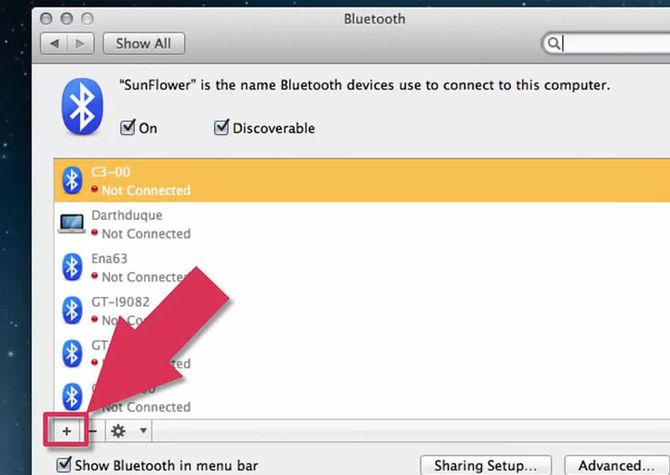
Začetek dela
Zdaj je čas, da ugotovimo, kako povezati bluetooth na prenosnem računalniku. Tukaj obstaja več načinov. Ogledali si bomo vsakega od njih. Začnimo z najpreprostejšim: prenosnik ima že vgrajen bluetooth.
V tej situaciji, še posebej, če imate licenciran Windows, morate samo vklopiti program Bluetooth (če se ne zažene samodejno). Nato morate v računalniku aktivirati samo funkcijo. To naredimo s pomočjo gumba "Funkcija" na tipkovnici ("fn" je njegova možna oznaka) in ustrezne tipke na računalniku, kjer je prikazana ikona bluetooth. Poglejte lučko indikatorja. Če zasveti, je vse opravljeno pravilno. Zdaj lahko varno uživate v vseh funkcijah, ki vključujejo sinhronizacijo brezžične naprave.
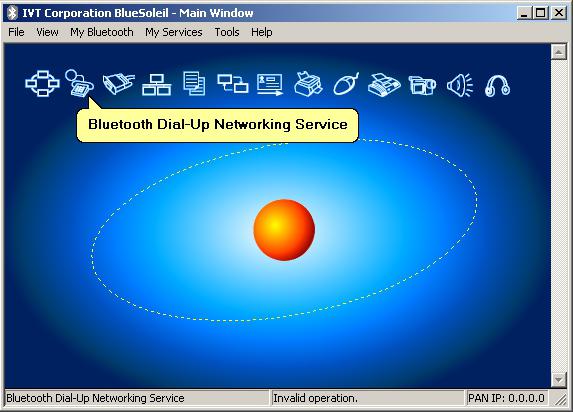
Če ni vgrajene funkcije
Lahko pa se zgodi tudi, da računalnik nima vgrajenega bluetootha. Nato ga morate namestiti kot dodatno napravo na priključek USB. Najprej pojdite v najbližjo trgovino s strojno opremo in prosite svetovalca, da vam pomaga najti bluetooth za vaš prenosnik. Običajno je takšna naprava videti kot miniaturni bliskovni pogon. Kupi.
Ko pridete domov, vklopite prenosnik. Zdaj pa ugotovimo, kako povezati bluetooth na prenosnem računalniku, če ta funkcija ni privzeto na voljo v modelu vašega računalnika. Počakajte, da se sistem zažene. Po tem morate svoj nov nakup povezati prek priključka USB. Opremljen je s posebno indikatorsko lučko, ki naj že na samem začetku utripa. Po tem se boste lahko povezali.
Nato morate na svoj prenosnik namestiti gonilnik bluetooth. Praviloma prihaja s samim pripomočkom za povezavo. Precej priljubljeni so majhni cd-diski, ki prilegajo le enemu gonilniku in nič več "smeti". Vstavite CD v prenosnik in poglejte, kaj se zgodi: gonilnik in namestitveni program bluetooth se bosta zagnala.
Če imate operacijski sistem Windows 7, potem se bo najverjetneje sistem zagnal tudi, ko je povezan z usb samodejno iskanje zahtevan paket gonilnikov na internetu. Če obstajajo, bo vse nameščeno / preneseno avtomatski način... Samo postaviti moraš poseben program delati z nova priložnost... Če gonilnika ni mogoče najti, je bolje uporabiti priložen disk.
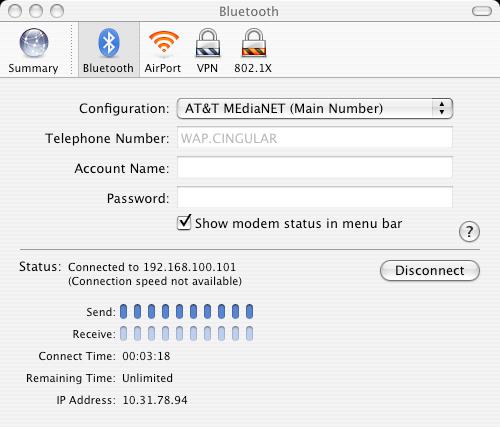
Sledite navodilom namestitvenega paketa gonilnikov bluetooth. Izberite namestitveno pot in kliknite Naprej. Počakajte do konca postopka, po katerem je priporočljivo znova zagnati računalnik. Ko želite uporabljati bluetooth, samo vstavite "bluetooth bliskovni pogon" v priključek usb in nato zaženite program. Zdaj je vse pripravljeno.
Težave pri delovanju
Žal se lahko zgodi situacija, da bluetooth ne deluje na prenosniku. Zdi se, da je na vašem modelu, vendar iz nekega razloga ni hotel zagnati. Poglejmo, kaj je mogoče storiti v takšni situaciji:
- Najprej preverite, ali je vklopljen sam Bluetooth. Zelo pogosto ga uporabniki preprosto pozabijo zagnati pred začetkom dela. To bo pomagalo lučki indikatorja na sprednji plošči prenosnika.
- Nato morate preveriti gonilnike. Morda so iz nekega razloga "leteli" ali pa so popolnoma odšli. Če v upravitelju storitev opazite, da manjkajo gonilniki, jih morate znova namestiti. Po tem bi se moralo vse postaviti na svoje mesto.
- Drug razlog, zakaj naša trenutna funkcija morda ne deluje, je tehnična okvara. V tem primeru morate iti v trgovino in kupiti dodaten pripomoček, ki vam omogoča, da v računalnik postavite Bluetooth.
Če ugotovite, da nimate gonilnikov, poleg tega pa nimate diska z njimi, boste morali na internetu prenesti potreben paket. Nekaj primernega najdete po modelu prenosnika ali sami napravi, če je bila kupljena posebej.
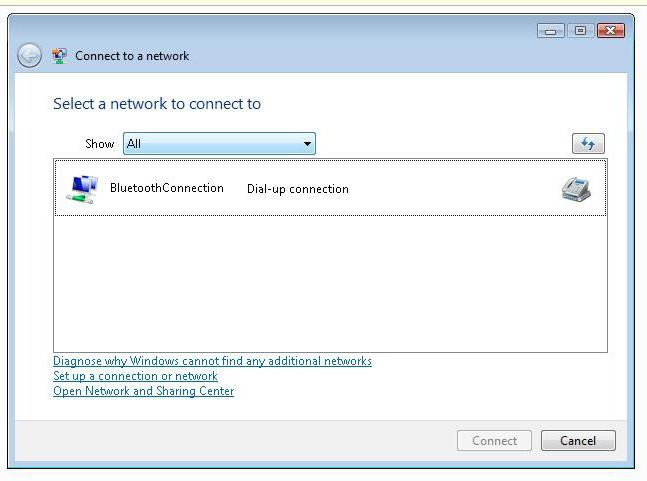
List z navodili
Zdaj veste, kako povezati bluetooth na prenosnem računalniku, pa tudi kaj storiti, če nenadoma to funkcijo zavrnil delo. Kljub temu pa sestavimo nekakšna navodila, ki vam bodo pomagala v vsaki situaciji:
- Preverite, ali je vgrajen bluetooth: preverite specifikacije in svetlobno vrstico na sprednji strani prenosnika. Če opazite ikono blagovne znamke Bluetooth, jo imate.
- Vgrajeni bluetooth se aktivira z gumbom "Fn" v kombinaciji z gumbom, ki prikazuje blagovno znamko bluetooth.
- Bolje je, da ne izgubite voznikov. Če diska ni - prenesite zahtevan voznik in to nekam zapiši.
- Če bluetooth nenadoma ni hotel delovati, preverite, ali je vklopljen in ali so vsa "drva" nameščena.
Vedno je bolje imeti pri roki bliskovni pogon USB, ki omogoča delo z bluetoothom in gonilniki z njega. To bo pomagalo v primeru nepredvidenih okvar.
V tem članku bom obravnaval razloge, zakaj iPhone ne najde naprav Bluetooth: slušalk, zvočnika, drugega telefona itd.
Bluetooth na iPhoneu in drugih Apple naprave izjemno zahtevno: skoraj nemogoče je povezati se z drugimi telefoni, težave se pojavljajo tudi z neoriginalnimi slušalkami in zvočniki. Ampak, če iPhone ne najde bluetooth naprave in se z njimi ne poveže, to ne pomeni, da morate pozabiti na to komunikacijsko tehnologijo. Poskusite odpraviti vse težave, ki preprečujejo vzpostavitev povezave.
Nastavitev Bluetooth na iPhone
Pred nakupom katere koli naprave se prepričajte, da je na splošno združljiva z vašo Model iPhone: Slušalke, ki so delovale s 4S, se morda ne bodo povezali s 6 Plus. Če ni težav z združljivostjo, nadaljujte z nastavitvijo povezave:
- Aktivirajte Bluetooth na napravi, ki jo želite povezati z iPhone. Poglejte v navodilih, kako to storiti – s pritiskom na poseben gumb, vnosom gesla itd.
- Odpri naprej Nastavitve za iPhone in pojdite na razdelek »Bluetooth«. Potisnite stikalo v aktivni položaj.
Začelo se bo skeniranje okoliškega prostora (domet tehnologije je približno 10 metrov, bolje je, da naprave postavite v bližini). Če naprave ni mogoče najti, preverite, ali ste na njej pravilno vklopili Bluetooth, in znova poiščite.
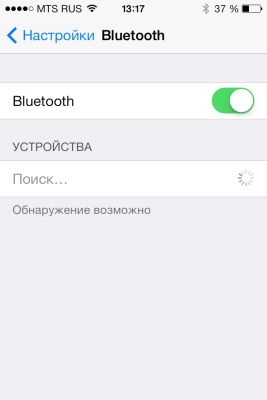
Če se želite prepričati, ali je dodatna oprema priključena, poglejte v črto iPhone navaja... Če je ikona Bluetooth modra ali bela, je naprava povezana in deluje pravilno. Če je ikona siva, dodatka ni bilo mogoče najti.
Odpravljanje težav
Če iPhone naprave ne zazna, čeprav ste prepričani, da ste pravilno vklopili Bluetooth, poskusite z naslednjimi metodami za odpravljanje težav:
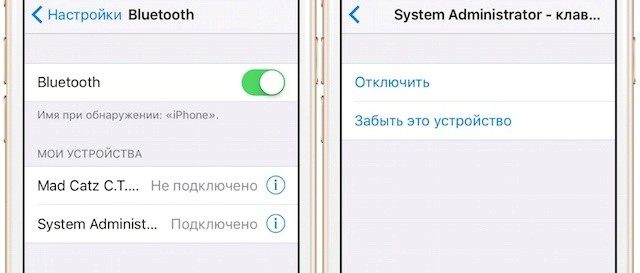
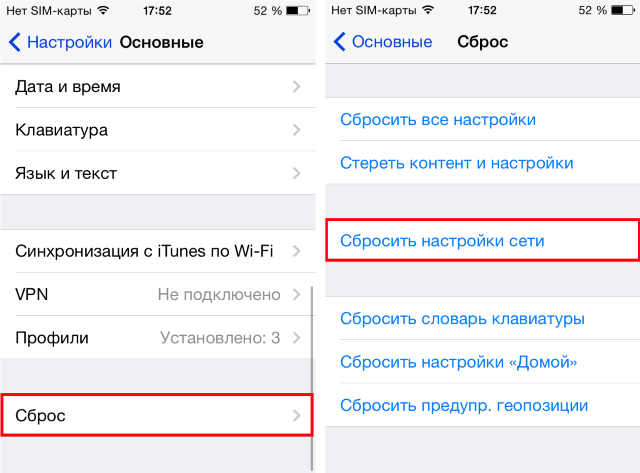
Če se težava po ponastavitvi omrežnih nastavitev ponovi, poskusite ponastaviti sistem na tovarniško stanje. Pojdite v razdelek »Ponastavi« in izberite način ponastavitve za nastavitve ali nastavitve in vsebino. V drugem primeru bodo vsi podatki izbrisani iz telefona, vključno s stiki in sporočili, zato ne pozabite rezerva podatkov.
Brezplačno svetovanje! Brezplačna diagnostika! Garancija za delo!
Popravimo lahko vso Apple opremo ☎ 953-94-11
Če nobena programske metode odpravljanje težav ne pomaga in nobena naprava Bluetooth se ne poveže z iPhoneom, nato se obrnite na servisni center... Lahko pride do fizične poškodbe Bluetooth modul, ki se odpravi z zamenjavo poškodovanih komponent z delovnimi deli.
← Vsi članki
Timofej
Bluetooth nato vidi naprave, vendar ne
Ko znova zaženete telefon, vidi vse in se poveže
Potem, ko delaš malo, jih več ne vidiš, ponovno zaženeš in spet vidiš
Večkratno rušenje sistema ne pomaga
6 iPhone
Dober dan, možna je težava s telefonsko ploščo, pripeljite jo na diagnostiko (brezplačno), ugotovili bomo okvaro
Evgenij
Pozdravljeni, kupil iPhone 5 bluetooth ne vidi več kot ene naprave, kajne? kakšne težave so lahko z njim? Hvala vnaprej!
Dober dan, težko je natančno odgovoriti, potrebujete diagnostiko (brezplačno), po diagnostiki bomo ugotovili okvaro
Vladimir
Zakaj bluetooth slušalke platronic ML-50 ne zaznajo? Prejšnja naprava iPone4s je videl in delal z istimi slušalkami.
 Odnoklassniki: Registracija in ustvarjanje profila
Odnoklassniki: Registracija in ustvarjanje profila E je. E (funkcije E). Izrazi v smislu trigonometričnih funkcij
E je. E (funkcije E). Izrazi v smislu trigonometričnih funkcij Socialna omrežja Rusije Zdaj v družbenih omrežjih
Socialna omrežja Rusije Zdaj v družbenih omrežjih